Le marketing digital envahit notre vie de tous les jours, s’il y a des annonceurs respectueux, y en a qui le sont moins. En fait certains inondent notre navigation de pubs au-dessus, au-dessous, pop-up, etc..
Il existe beaucoup de moyens pour s’en débarrasser, chaque méthode a ses avantages et ses inconvénients.
Je vais essayer de couvrir la plupart des outils que j’ai utilisé.
Le dns adguard :
Cette méthode a l’avantage d’appliquer le blocage publicitaire à tous les périphériques connectés à votre routeur si vous pouvez définir les serveurs dns du router, sinon chaque périphérique sera configuré à part. L’avantage est qu’il n’est pas indispensable d’installer un logiciel pour en profiter.
Les serveurs dns adguard :
IPv4
Pour les serveurs sous « Par défaut » :
94.140.14.14
94.140.15.15
Pour les serveurs sous « Protection familiale » :
94.140.14.15
94.140.15.16
IPv6
Pour les serveurs sous « Par défaut » :
2a10:50c0::ad1:ff
2a10:50c0::ad2:ff
Pour les serveurs sous « Protection familiale » :
2a10:50c0::bad1:ff
2a10:50c0::bad2:ff
Les extensions chrome (ou Firefox) pour desktop :
L’inconvénient majeur de cette méthode est que le blocage ne s’applique qu’aux navigateurs.
Le plus connu et le plus ancien : adblock plus , il a au fil du temps acquis la mauvaise réputation de bouffer beaucoup de ram.
uBlock Origin est l’alternative que j’utilise pour mes pc.
Le fichier hosts pour pc :
Cette méthode a presque les mêmes effets que le dns.
Il faut modifier le fichier hosts (dans Windows “c:\windows\system32\drivers\etc\hosts” , dans Linux “/etc/hosts”).
C’est un fichier système, donc sa modification nécessite d’être administrateur ou root selon votre système d’exploitation.
La liste de sources de fichier hosts que j’utilise est celle de “adaway ” :
https://adaway.org/hosts.txt
https://raw.githubusercontent.com/StevenBlack/hosts/master/hosts
https://pgl.yoyo.org/adservers/serverlist.php?hostformat=hosts&showintro=0&mimetype=plaintext
https://winhelp2002.mvps.org/hosts.txt
Généralement, j’utilise seulement la première source et j’obtiens de bons résultats.
Il faut ainsi ajouter le contenu du fichier hosts de cette source à la fin de votre fichier hosts.
Vous obtenez un blocage publicitaire pour toutes les applications du pc et pas seulement vos navigateurs.
L’inconvénient est que la mise à jour n’est pas automatique. Il y a bien un script pour Linux mais je n’ai pas encore trouvé d’équivalent pour Windows.
L’applicationL’application adaway pour Android :
J’utilise adaway depuis plusieurs années, super efficace.
Si votre téléphone est rooté, l’application se chargera de modifier votre fichier hosts pour empêcher les bannières publicitaires dans toutes les applications installées y compris les navigateurs. Il n’est pas nécessaire que l’application soit en marche pour le blocage. Un seul lancement, appliquez le blocage puis fermez l’application. Pensez tout de même à mettre à jour les sources de temps à autre, sinon configurez adaway pour le faire de façon régulière.
Dans le cas où votre téléphone n’est pas rooté, il y a un mode “vpn” qui se charge du blocage, ceci nécessite que l’application fonctionne en arrière plan (je n’ai jamais essayé ce mode parce que mon téléphone est rooté et le blocage via le fichier hosts fonctionne parfaitement) .
AdAway a été supprimé de Google play (ils n’ont pas apprécié qu’une appli qui bloque leur source de revenu principal soit dans leur catalogue). Vous le trouverez dans le catalogue de f-droid .
L’application blokada pour Android :
C’est aussi une excellente application que j’ai utilisé pendant un certain bout de temps. Elle est destinée aux smartphones non rootés. Elle utilise le principe du vpn pour filtrer les pubs. Elle aussi n’est pas disponible sur le playstore (il y a bien une version Slim, mais je ne pense pas qu’elle convient à l’usage voulu). Il y a aussi une version plus, qui est en fait un vpn. Vous trouverez l’application dans le catalogue de f-droid .
Linux (edit le 25/01/2022) :
Mon passage vers linux m’a fait connaitre un outil assez puissant, basé sur le fichier hosts, donc un blocage sur toutes les applications du pc :
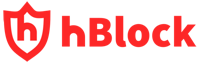
Facile à installer, il est tout à fait possible de mettre en place une mise à jour automatique des sources de ficher hosts.
Comments